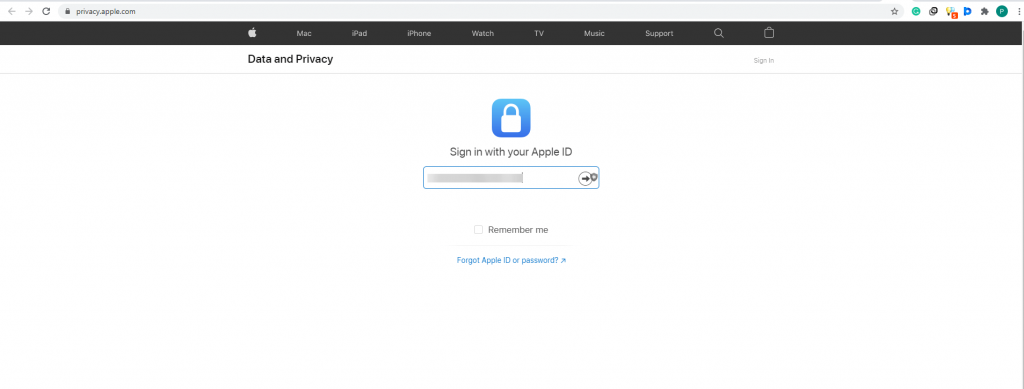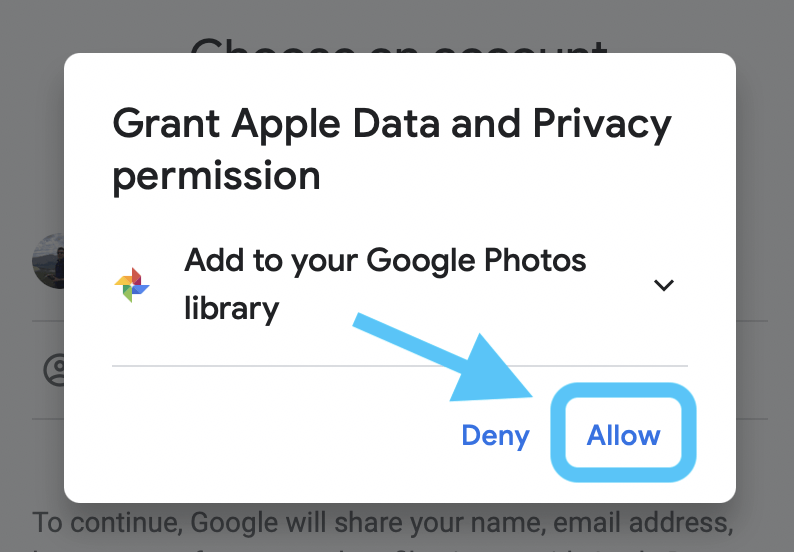Η Apple αναπτύσσει τη σουίτα εργαλείων της που παρέχονται στην ιστοσελίδα Δεδομένων και Απορρήτου της Apple, η οποία περιλάμβανε προηγουμένως:
- Λάβετε ένα αντίγραφο των δεδομένων σας
- Διορθώστε τα δεδομένα σας
- Απενεργοποιήστε προσωρινά τον λογαριασμό σας
- Διαγράψτε τον λογαριασμό σας.
img src: 9To5 mac
Με αυτή τη νέα δυνατότητα που προσφέρει η Apple, οι χρήστες iPhone θα μπορούν επιτέλους να μεταφέρουν εικόνες και βίντεο από τη Βιβλιοθήκη iCloud στο Google Photos. Αυτό σημαίνει ότι, εάν δεν έχετε χώρο στο iCloud ή ο αποθηκευτικός χώρος είναι σχεδόν γεμάτος, χωρίς να πληρώσετε επιπλέον, μπορείτε να μεταφέρετε ορισμένα μέσα στο Google Photos .

img src: 9To5 mac
Όπως το iCloud Photos, το Google Photos είναι μια υπηρεσία αποθήκευσης cloud και επιτρέπει τη διατήρηση όλων των βιβλιοθηκών φωτογραφιών και βίντεο στο cloud, επιτρέποντας πρόσβαση από οπουδήποτε, οποτεδήποτε.
Δεν είναι σπουδαία νέα; Λοιπόν, ναι τώρα μπορείτε να μεταφέρετε επίσημα τις Φωτογραφίες iCloud στο Google Photos.
Πώς όμως λειτουργεί αυτή η μεταφορά των φωτογραφιών iCloud στο Google Photos και ποιες είναι οι προαπαιτήσεις;
ΣΦΑΙΡΙΚΗ ΕΙΚΟΝΑ:
- Πώς να μεταφέρετε απευθείας τις Φωτογραφίες iCloud στο Google Photos;
- Η μεταφορά φωτογραφιών και βίντεο από το iCloud θα επηρεάσει το αποθηκευμένο περιεχόμενο;
- Μπορώ να μεταφέρω όλα τα δεδομένα;
- Ποιοι μπορούν όλοι να έχουν πρόσβαση σε αυτήν την υπηρεσία;
Για να το μάθετε λεπτομερώς, διαβάστε περαιτέρω.
Πριν ξεκινήσετε τη μεταφορά των Φωτογραφιών iCloud στο Google Photos, βεβαιωθείτε ότι ακολουθείτε τα παρακάτω:
- Το iCloud Photos θα πρέπει να χρησιμοποιείται για την αποθήκευση φωτογραφιών και βίντεο με την Apple.
- Ο έλεγχος ταυτότητας δύο παραγόντων θα πρέπει να είναι ενεργοποιημένος στο Apple ID σας .
- Έχετε έναν Λογαριασμό Google για να χρησιμοποιήσετε τις Φωτογραφίες Google.
- Θα πρέπει να υπάρχει επαρκής αποθηκευτικός χώρος στις Φωτογραφίες Google σας.
Μόλις ενσωματωθούν όλα τα παραπάνω, μπορείτε να ξεκινήσετε τη μεταφορά φωτογραφιών από το iCloud στο Google.
Επιπλέον πληροφορίες:
Ο συνολικός αποθηκευτικός χώρος του Λογαριασμού σας Google αφορά τα δεδομένα που μετακινήθηκαν από το iCloud στις Φωτογραφίες Google. Αυτό σημαίνει ότι εάν μεταφερθούν περισσότερες από 20.000 φωτογραφίες, δεν θα εμφανιστούν στο άλμπουμ, επειδή το Google Photos έχει όριο 20.000 φωτογραφιών ανά άλμπουμ.
Πώς να μεταφέρετε απευθείας τις Φωτογραφίες iCloud στο Google Photos;
Για να μεταφέρετε εικόνες και βίντεο από το iCloud στο Google Photos, πρέπει να ακολουθήσετε τα βήματα που αναφέρονται παρακάτω:
1. Επισκεφτείτε το privacy.apple.com και συνδεθείτε με το Apple ID σας από το οποίο θέλετε να χρησιμοποιήσετε για τη μεταφορά δεδομένων.
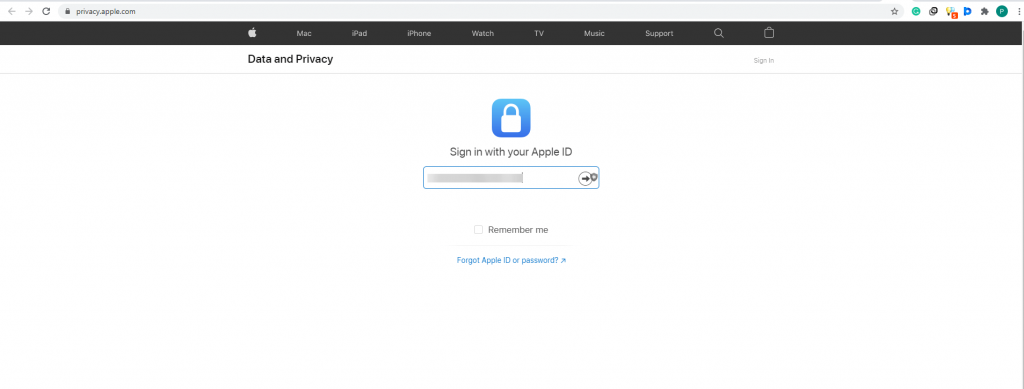
2. Επιλέξτε «Μεταφορά αντιγράφου των δεδομένων σας».

Img src: 9to5mac
3. Κάντε κλικ στο «Αίτημα μεταφοράς αντιγράφου των δεδομένων σας».
Σημείωση : Εφόσον η υπηρεσία είναι διαθέσιμη σε επιλεγμένες χώρες όπως ο Καναδάς, η Αυστραλία, η Ευρωπαϊκή Ένωση, η Ισλανδία, η Νέα Ζηλανδία, το Ηνωμένο Βασίλειο, η Νορβηγία, το Λιχτενστάιν και οι Ηνωμένες Πολιτείες, θα έχετε αυτήν την επιλογή εάν ανήκετε σε αυτά τα μέρη.
4. Επιλέξτε Google Photos από το αναπτυσσόμενο μενού.
5. Στη συνέχεια, επιλέξτε τα δεδομένα που θέλετε να μεταφέρετε. Εάν θέλετε να μετακινήσετε φωτογραφίες και βίντεο, επιλέξτε το πλαίσιο δίπλα τους, διαφορετικά επιλέξτε το πλαίσιο για τα δεδομένα που θέλετε να μεταφέρετε.
6. Ελέγξτε για τον διαθέσιμο χώρο αποθήκευσης στο Google Photos, καθώς η έλλειψή του θα διακόψει τη διαδικασία.
7. Συνδεθείτε στον λογαριασμό σας Google > επιτρέψτε στην Apple να προσθέσει επιλεγμένα δεδομένα στον λογαριασμό Google Photos
8. Ακολουθήστε τις οδηγίες που εμφανίζονται στην οθόνη, επιβεβαιώστε λεπτομέρειες > «Επιβεβαίωση μεταφοράς». Η Apple θα μεταφέρει τώρα φωτογραφίες και βίντεο iCloud στο Google Photos.
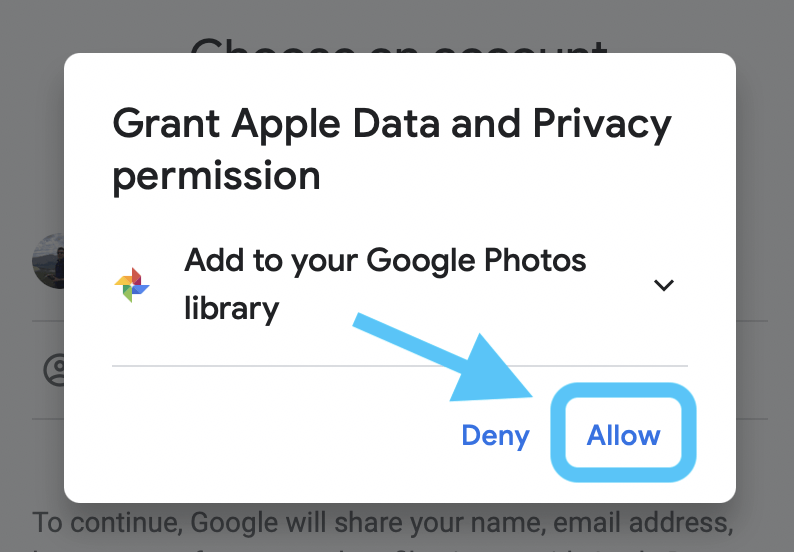
Img src: 9to5mac
Πρόσθετες Πληροφορίες :
Για να ξεκινήσετε με τη μεταφορά δεδομένων από το iCloud στο Google Photos, θα πρέπει να συνδεθείτε στον λογαριασμό σας Google. Μόλις γίνει αυτό, θα ξεκινήσει η διαδικασία μεταφοράς. Στη συνέχεια, θα λάβετε ένα μήνυμα ηλεκτρονικού ταχυδρομείου που θα σας ενημερώνει για τη μεταφορά δεδομένων και μόλις ολοκληρωθεί, θα λάβετε ένα email επιβεβαίωσης. Επιπλέον, εάν το αίτημα μεταφοράς δεδομένων ακυρωθεί στη μέση αλλά ορισμένες φωτογραφίες και βίντεο έχουν ήδη μετακινηθεί, θα παραμείνει στις Φωτογραφίες Google.
Για να ελέγξετε την κατάσταση του αιτήματός σας, επισκεφθείτε τη διεύθυνση: privacy.apple.com/account .
Για περισσότερες πληροφορίες, ελέγξτε το έγγραφο υποστήριξης .
Αυτό είναι όλο, χρησιμοποιώντας αυτά τα απλά βήματα, μπορείτε εύκολα να μεταφέρετε φωτογραφίες από το iCloud στο Google Photos.
Εκτός από αυτό, υπάρχουν ορισμένα άλλα πράγματα που πρέπει να έχετε υπόψη σας.
Συχνές ερωτήσεις: Μεταφορά φωτογραφιών και βίντεο iCloud στο Google Photos
Q1. Η μεταφορά φωτογραφιών και βίντεο από το iCloud θα επηρεάσει το αποθηκευμένο περιεχόμενο;
Όχι, η μετακίνηση φωτογραφιών και βίντεο από το iCloud δεν θα αφαιρέσει ή θα τροποποιήσει το περιεχόμενο που είναι αποθηκευμένο στην Apple. Επειδή μόνο ένα αντίγραφο του περιεχομένου κοινοποιείται στο Google Photos. Για περισσότερες λεπτομέρειες, κάντε κλικ εδώ .
Ε2. Πόσος χρόνος διαρκεί η μεταφορά δεδομένων;
Η διαδικασία μεταφοράς διαρκεί από τρεις έως μία εβδομάδα, καθώς η Apple επαληθεύει πρώτα το αίτημα και μετά την επιβεβαίωση, ότι γίνεται από έναν γνήσιο χρήστη, η διαδικασία ξεκινά.
Ε3. Μπορώ να μεταφέρω όλα τα δεδομένα;
Όλο το περιεχόμενο που είναι αποθηκευμένο σε Φωτογραφίες iCloud όπως .mpg, .mod, .mmv, .tod, .wmv, .asf, .avi, .divx, .mov, .m4v, .3gp, .3g2, .mp4, .m2t, . m2ts, .mts και .mkv, αφήνοντας μορφές και δεδομένα όπως Smart Albums, Live Photos, περιεχόμενο ροής φωτογραφιών και ορισμένα αρχεία RAW ενδέχεται να μην μεταφερθούν.
Q4. Ποιοι μπορούν όλοι να έχουν πρόσβαση σε αυτήν την υπηρεσία;
Επί του παρόντος, οι πελάτες που κατοικούν στον Καναδά, την Αυστραλία, την Ευρωπαϊκή Ένωση, την Ισλανδία, τη Νέα Ζηλανδία, το Ηνωμένο Βασίλειο, τη Νορβηγία, το Λιχτενστάιν και τις Ηνωμένες Πολιτείες μπορούν να μεταφέρουν τις Φωτογραφίες iCloud στο Google Photos. Σύντομα, η υπηρεσία θα είναι διαθέσιμη και για Ινδούς χρήστες.
Q5. Μπορώ να μεταφέρω δεδομένα της Apple σε άλλες υπηρεσίες;
- Προς το παρόν, η Google είναι η μόνη υπηρεσία που συνεργάζεται με το iCloud Photos. Αλλά στο μέλλον, η Apple θα προσθέσει περισσότερες επιλογές.
- Με αυτό το νέο εργαλείο που προστέθηκε από την Apple τώρα, οι χρήστες iPhone μπορούν να μεταβούν στο Google Photos και να αποφασίσουν ποια υπηρεσία θέλουν να χρησιμοποιήσουν. Το εργαλείο με λίγα μόνο κλικ θα σας βοηθήσει να μεταφέρετε Φωτογραφίες και βίντεο από το iCloud στο Google Photos. Για μια επιτυχημένη μεταφορά απλά βεβαιωθείτε ότι έχετε αρκετό χώρο.